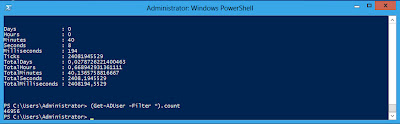3 solutions étaient disponibles depuis windows 2008 pour gérer la tolérance de panne du service DHCP :
- Split Scopes : http://technet.microsoft.com/fr-fr/library/dd296651(WS.10).aspx
- DHCP Clusters : http://technet.microsoft.com/fr-fr/library/dd296696(WS.10).aspx
- Standby Servers : http://technet.microsoft.com/fr-fr/library/dd296695(WS.10).aspx
Windows 8 Server apporte une nouvelle solution.
Pour tester cette fonctionnalité j'ai monté une maquette rapide comprenant :
- 1 machine en Windows 8 Server avec le rôle ADDS
- 2 machines en Windows 8 Server Core avec le rôle DHCP
- 1 machine cliente en Windows 7
J'ai tout d'abord créé un scope DHCP sur mon premier serveur DHCP (srv-dhcp8-01)
On peut voir que le second serveur DHCP (srv-dhcp8-02) n'a pas de scope DHCP.
On créé le failover sur le scope DHCP du serveur 1 avec le serveur 2 comme partenaire :
Le serveur 2 dispose désormais du même scope DHCP que le serveur 1:
On peut voir qu'une adresse a été fournie au client Windows 7 :
Je me connecte donc sur le client Windows 7, lance Microsoft Network Monitor pour faire de la capture et initie un ipconfig /release puis /renew.
On peut voir que c'est le serveur avec l'adresse IP 172.17.1.11 (srv-dhcp8-02) qui a distribué l'adresse IP au client.
J'arrête donc le service DHCP sur le serveur 2 :
Puis recommence la même opération sur le client :
On voit que c'est désormais le serveur 1 (172.17.1.10) qui a offert l'adresse IP au client.
Le DHCP Failover est donc très facile à mettre en place dans Windows 8 Server et permet par ailleurs de faire du load-balacing entre les serveurs DHCP.
Une bonne nouveauté de Windows 8 Server.